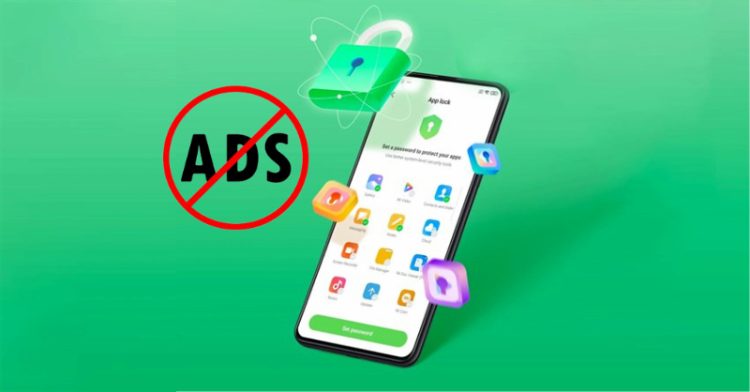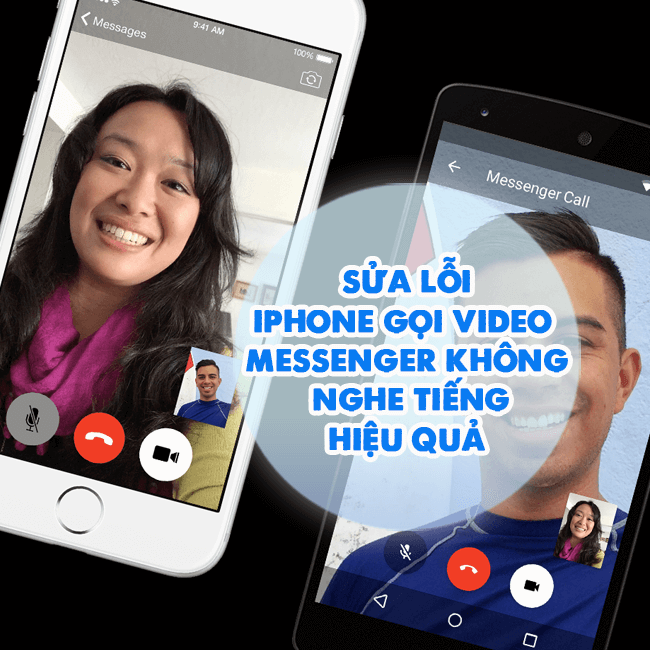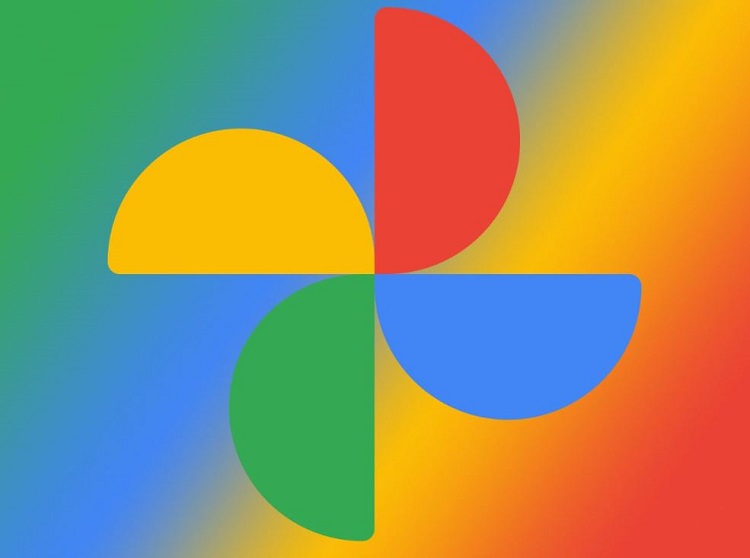[Mẹo hay] Cách thay đổi số điện thoại iCloud khi mất số điện thoại
Bạn đang tìm cách thay đổi số điện thoại iCloud khi mất số điện thoại?! Đọc bài viết này ngay để thay số điện thoại mới nhé!
Bạn đang rơi vào tình thế “ngàn cân treo sợi tóc”, vừa mất điện thoại, lại mất luôn cả số điện thoại đã dùng đăng ký iCloud? Đây quả thực là một tình huống nan giải đối với nhiều iFan. Vì mật khẩu iCloud và Apple ID là một. Nên nếu đã quên mật khẩu, lại còn mất số điện thoại, không thể sử dụng số để lấy lại mật khẩu thì quả là éo le. Vậy phải làm thế nào trong tình huống này nhỉ? Hãy cùng Blog Chăm Chỉ theo dõi cách thay đổi số điện thoại iCloud khi mất số điện thoại trong bài viết dưới đây nhé!
Cách thay đổi số điện thoại iCloud khi mất số điện thoại
Nội dung
Nếu bạn chỉ đang bị mất số điện thoại đã đăng ký iCloud thì đừng quá lo lắng. Bởi vì ngay sau đây Blog Chăm Chỉ sẽ có giải pháp giúp bạn thay đổi số điện thoại iCloud trong một nốt nhạc. Để đổi mới số điện thoại liên kết với iCloud, bạn cần thực hiện thao tác sau:
➤ Bước 1: Truy cập vào phần Cài đặt trên thiết bị iPhone.
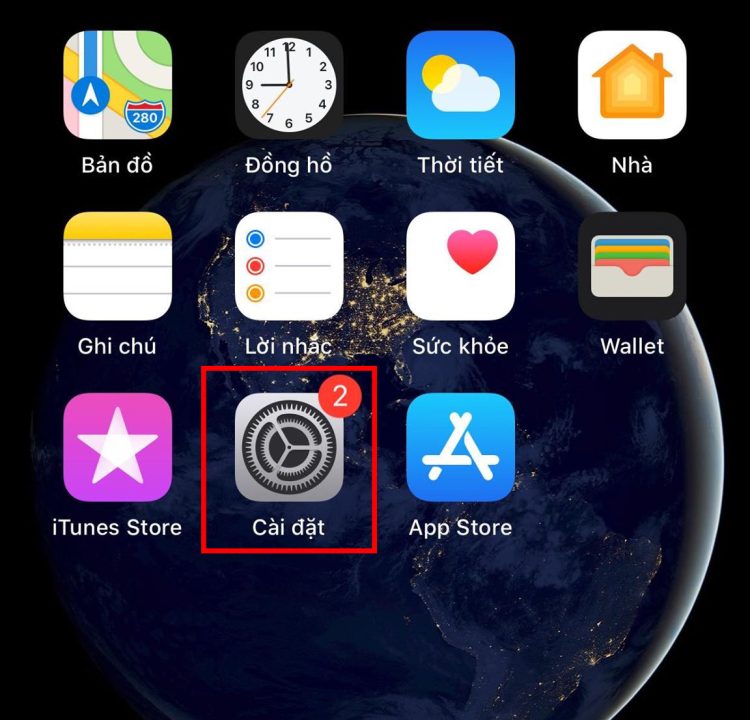
➤ Bước 2: Nhấn chọn phần ID Apple, iCloud, iTunes & App Store ở ngay đầu trang.
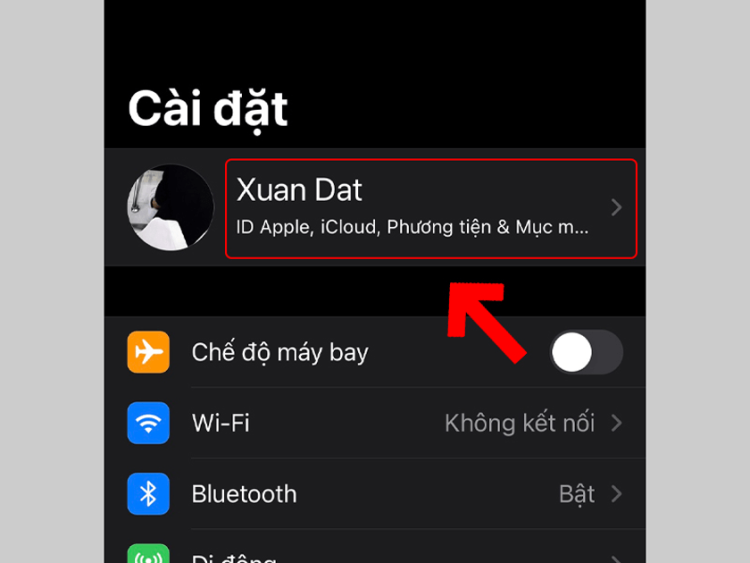
➤ Bước 3: Nhấn vào mục Mật khẩu & Bảo mật.
➤ Bước 4: Tại ô Số điện thoại tin cậy.> Nhấn chọn Sửa.
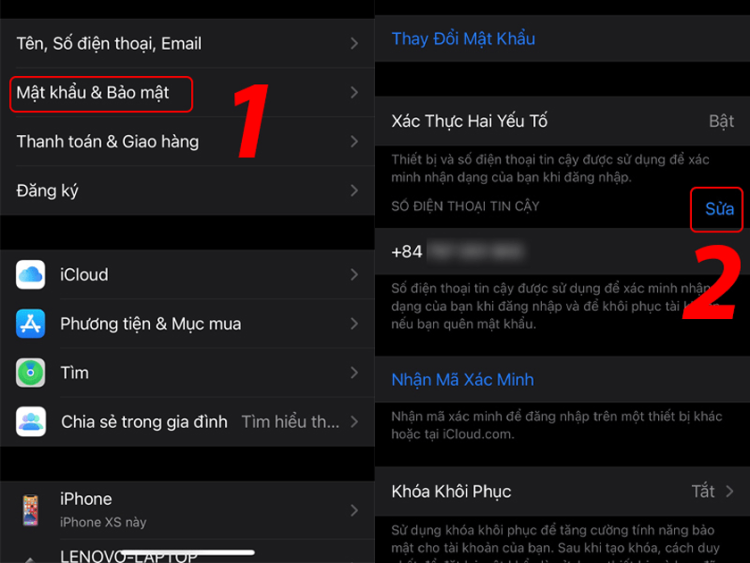
➤ Bước 5: Nhấn chọn biểu tượng hình tròn đỏ ở đầu số điện thoại. > Chọn Xóa số điện thoại đang sử dụng đăng ký iCloud hiện tại.
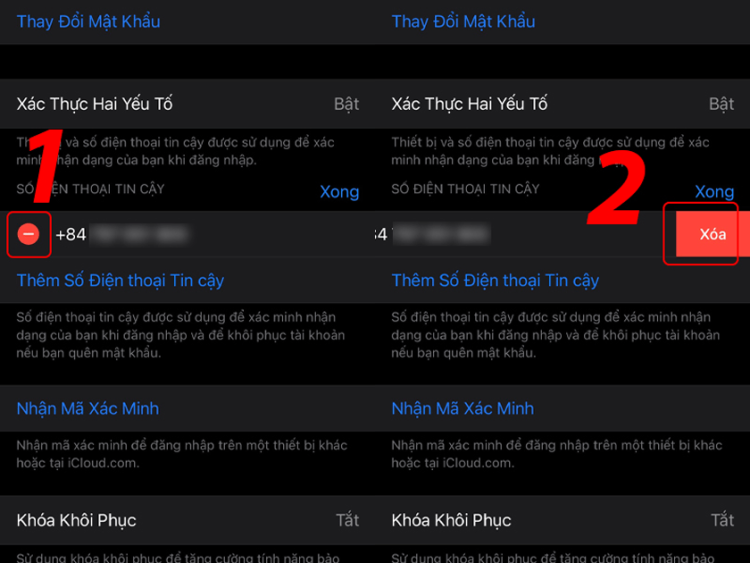
➤ Bước 6: Tại cửa sổ tùy chọn hiện lên, chọn tùy chọn Tiếp tục để xác nhận.
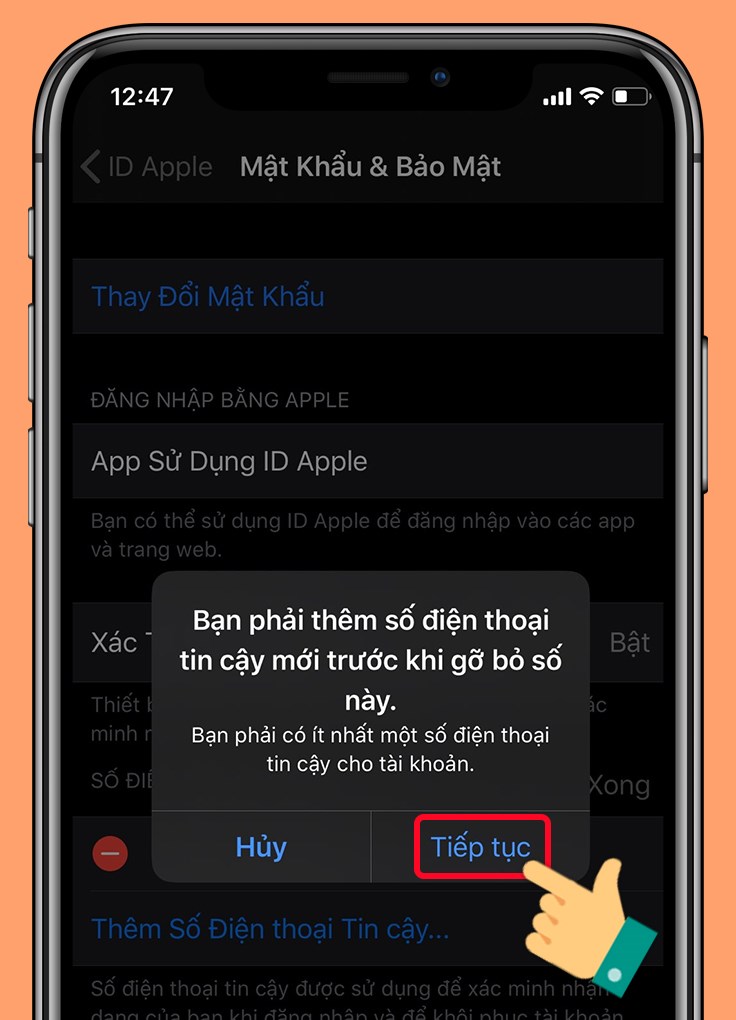
➤ Bước 7: Chọn mã vùng nơi bạn đang sống (Đầu số +84 nếu ở Việt Nam). > Nhập số điện thoại mới. > Chọn Phương thức xác minh (Tin nhắn hoặc cuộc gọi điện). > Chọn vào Gửi.
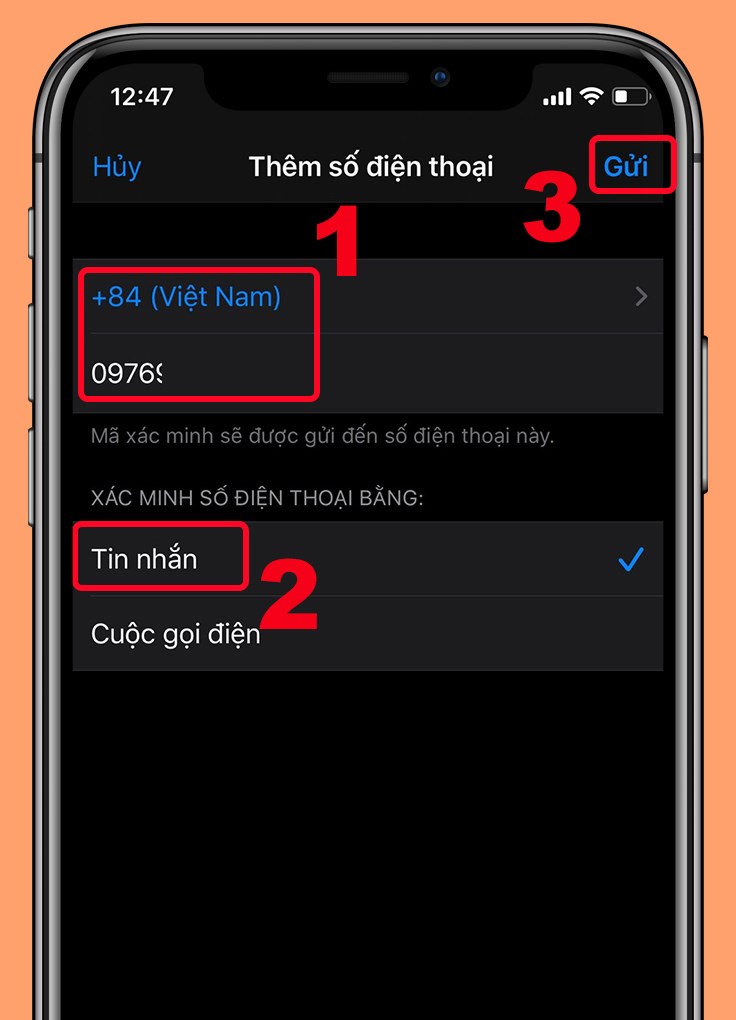
➤ Bước 8: Một mã xác thực sẽ được gửi về tin nhắn hoặc cuộc gọi thoại. Bạn hãy nhập số này vào để đổi số điện thoại iCloud.
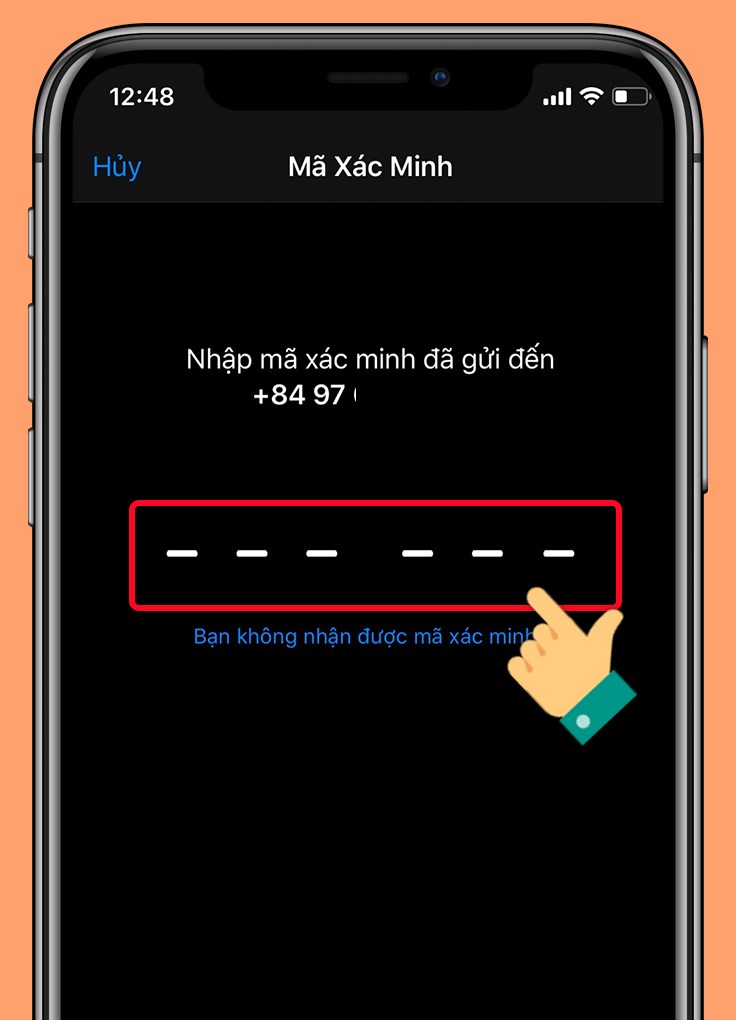
Cách thay đổi số điện thoại iCloud khi mất số điện thoại thật dễ phải không nào? Hãy ghi chú lại để phòng trường hợp mất số điện thoại, bạn sẽ biết cách đăng ký số mới ngay nhé!
Làm gì khi mất số điện thoại đăng ký iCloud?
Nếu bạn vừa đánh mất thiết bị iPhone, bạn cũng sẽ có thể mất số điện thoại đã đăng ký iCloud. Khi rơi vào tình huống này, bạn nên thay thế số điện thoại đăng ký iCloud mới. Ngoài ra, bạn hãy làm một vài thao tác sau để bảo vệ dữ liệu quan trọng:
Khóa thiết bị iPhone từ xa
Trong trường hợp bạn làm mất iPhone, hãy đăng nhập vào Find My Phone trên thiết bị Apple khác. Hoặc bạn cũng có thể truy cập vào liên kết: https://www.iCloud.com/find/ với tài khoản iCloud của mình. Sau đó hãy thực hiện các thao tác khóa thiết bị khẩn cấp từ xa.
Nếu sợ thiết bị bị “bẻ khóa”, làm rò rỉ thông tin, bạn hãy lựa chọn xóa toàn bộ dữ liệu trong thiết bị bị mất. Thao tác này sẽ khiến cho người cầm điện thoại không thể sử dụng bất kỳ thông tin nào trong điện thoại của bạn vào việc xấu. 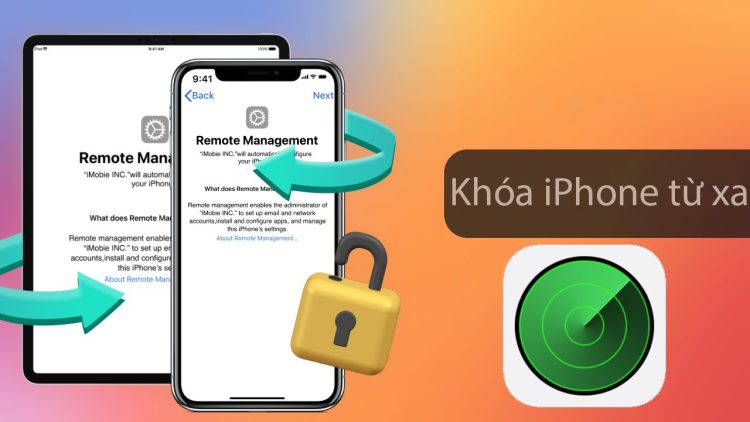
Khoá sim vật lý
Sim vật lý là một vật rất quan trọng. Chúng có liên kết với nhiều tài khoản ngân hàng, ví điện tử nên bạn cần có hành động khóa sim vật lý lại nếu đã xác nhận thiết bị bị mất. Nếu không khóa sim khẩn cấp, kẻ xấu sẽ sử dụng số điện thoại này vào mục đích xấu như: lừa đảo, vay mượn, xâm nhập vào tài khoản ngân hàng,…
Hãy gọi điện đến tổng đài nhà mạng của bạn hoặc ra trực tiếp các cửa hàng viễn thông để được hỗ trợ thực hiện khóa sim nhanh chóng và an toàn.
Trên đây là cách thay đổi số điện thoại iCloud khi mất số điện thoại. Blog Chăm Chỉ cũng đưa ra một vài giải pháp khẩn để bảo vệ dữ liệu, tài sản cá nhân nếu chẳng may bị mất iPhone. Nếu thấy bài viết này hay và hữu ích thì đừng ngại chia sẻ cho mọi người cùng biết nhé. Chúc bạn thành công!
Có thể bạn quan tâm:
➤ Lỗi iCloud không kết nối được với máy chủ và những gì iFan cần làm
➤ Mẹo khắc phục lỗi không đăng xuất được iCloud trên MacBook